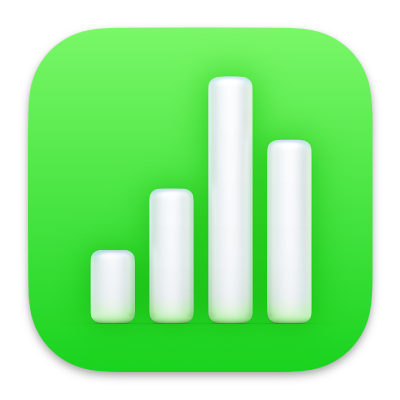
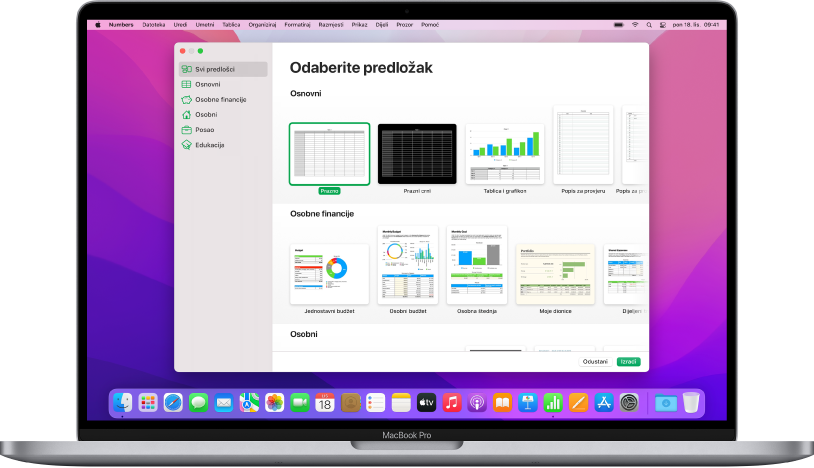
Započnite s predloškom
Svi tablični dokumenti počinju s predloškom – modelom kojim se koristite kao početnom točkom. Zamijenite grafikone i podatke predloška vlastitim sadržajem i dodajte nove tablice, formule i drugo.
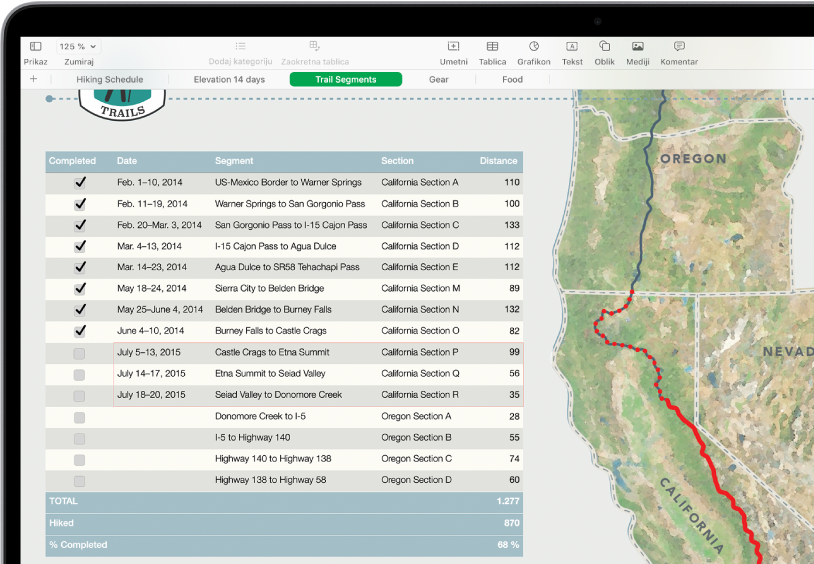
Dodavanje podataka u tablicu
Unesite vlastite podatke ili importirajte podatke iz druge datoteke. Također možete u bilo koju ćeliju dodati niz formula, kao što su zbroj ili prosjek. Za organiziranje podataka i identificiranje trendova možete dodati filtre, grupirati podatke u kategorije, izrađivati zaokretne tablice i ostalo.
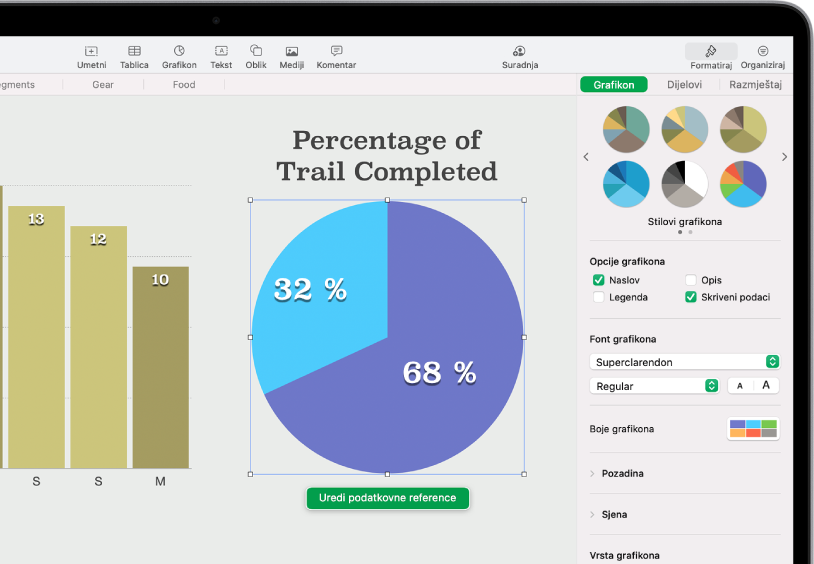
Izrada grafikona
Ilustrirajte svoje podatke s 2D, 3D ili interaktivnim grafikonom. Kad mijenjate podatke u tablici, grafikon se automatski ažurira.
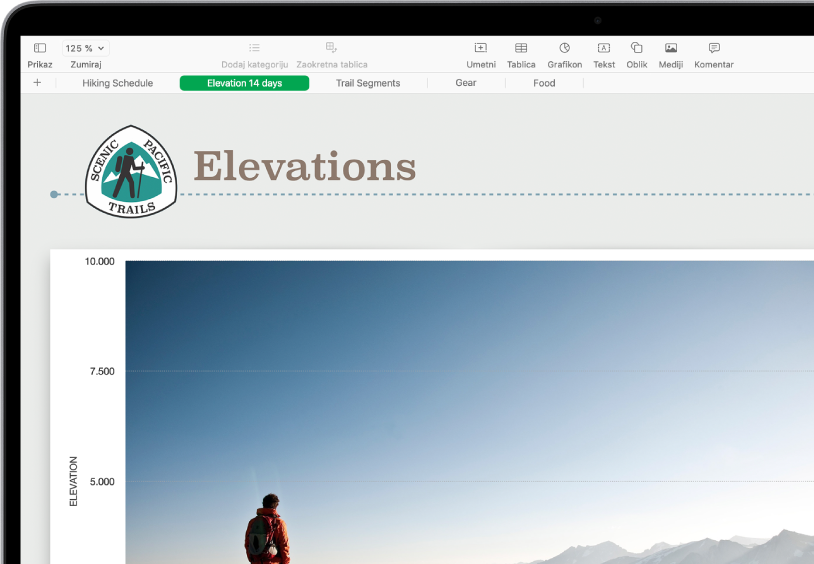
Organizirajte listove
Organizirajte svoj tablični dokument različitim listovima za svaku vrstu informacije koju želite pratiti—prihod, troškovi, itd. Zatim samo kliknite karticu na vrhu tabličnog dokumenta kako biste se prebacili na list koji želite vidjeti.
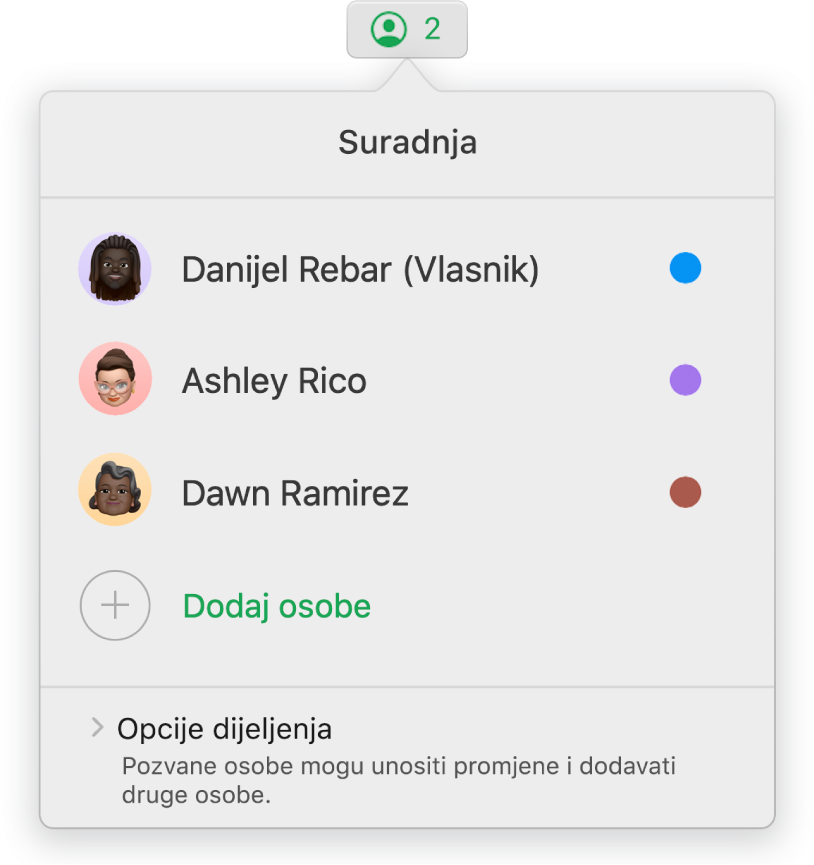
Suradnja u stvarnom vremenu
Pozovite druge da rade s vama na vašem tabličnom dokumentu. Sve osobe koje pozovete mogu vidjeti promjene kako nastaju, ali vi upravljate time tko može uređivati ili samo pregledavati tablični dokument.
Ove vam upute pomažu da započnete upotrebljavati Numbers 12.1 na svom računalu Mac. (Za prikaz verzije aplikacije Numbers koju imate odaberite Numbers > Više o aplikaciji Numbers iz izbornika Numbers na vrhu zaslona.) Za pregled Uputa za uporabu aplikacije Numbers kliknite Sadržaj pri vrhu stranice ili unesite riječ ili frazu u polje za pretraživanje. Možete također preuzeti upute za uporabu iz trgovine Apple Books (gdje je ona dostupna).
Ako vam je potrebna dodatna pomoć, posjetite web stranice podrške za Numbers.
Upute za uporabu aplikacije Numbers za Mac
- Dobro došli
-
- Uvod u aplikaciju Numbers
- Uvod u slike, grafikone i druge objekte
- Izrada tabličnog dokumenta
- Otvaranje ili zatvaranje tabličnih dokumenata
- Personaliziranje predložaka
- Uporaba listova
- Poništavanje ili ponavljanje promjena
- Spremanje tabličnog dokumenta
- Traženje tabličnog dokumenta
- Brisanje tabličnog dokumenta
- Ispis tabličnog dokumenta
- Promjena pozadine lista
- Touch Bar za Numbers
-
- Upotreba iClouda s aplikacijom Numbers
- Importiranje Excel ili tekstualne datoteke
- Eksportiranje u Excel ili drugi format datoteke
- Smanjenje veličine datoteke tabličnog dokumenta
- Spremanje velikog tabličnog dokumenta kao datoteke u paketu
- Vraćanje ranije verzije tabličnog dokumenta
- Pomicanje tabličnog dokumenta
- Zaključavanje tabličnog dokumenta
- Zaštita tabličnog dokumenta lozinkom
- Izrada i upravljanje prilagođenim predlošcima
- Copyright